URLをクリップボードにコピーしました
URL:https://faq.space-core.jp/user/Detail.aspx?id=26
 user
user >
はじめに
| |
本ページでは、SpaceCoreアプリの画面構成、および、ユーザー属性別にご利用いただける機能について説明します。
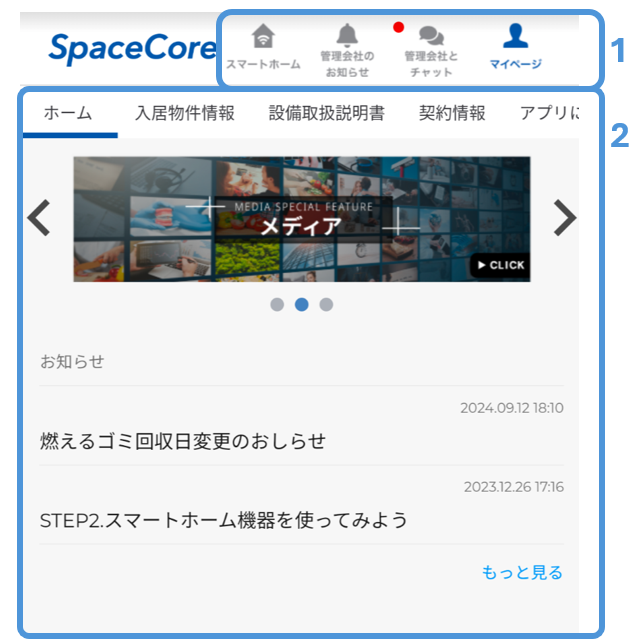
1. [メニュー]アイコン
ユーザー属性によって表示されるメニュー項目が異なります(ユーザー属性は、ご契約の電話番号情報に紐付きます)。
○…表示 ×…非表示 △…機能制限あり表示
※1 入居者は、ホームシェアリングメンバーの利用端末を「スマートホーム」タブを利用する端末としてアプリ上で追加することができます。(ホームシェアリングメンバー追加・削除参照)
※2 デバイス登録、デバイス削除、リモコン学習、シーン編集、ルール編集といったスマートホーム各種設定は、入居契約された入居者様ご本人様のみに表示されます。ホームシェアリングメンバーとして追加されたアカウントの場合、スマートホーム各種設定変更は行えず、入居者ご本人にて設定された内容のデバイス操作のみ可能です。
Nastaインターホン、ホームセキュリティ機能をご利用の場合、当該機能に関する設定については、ホームシェアリングメンバーも設定変更操作が可能です。
2. コンテンツエリア
メニューバーで選択したコンテンツが表示されます。
機能詳細については、以下をご覧ください。
|